Zagotovljena programska oprema za nekatere spletne kamere je lahko malce pomanjkljiva. Medtem ko obstajajo možnosti za prilagajanje svetlosti, kontrasta ali povečave, morda iščete način za snemanje vira. Če že uporabljate VLC za gledanje videoposnetkov ali pretakanje podcastov, ste vedeli, da ga lahko uporabite tudi za snemanje spletne kamere?
Še nimate VLC-ja, ampak ga želite preizkusiti? Zgrabi kopijo tukaj.
Funkcija snemanja v VLC se lahko po želji vklopi ali izklopi ali preklopi na nastavljen in pozabljen način. To vam omogoča uporabo funkcije za številne namene, vključno s preučevanjem lastnih zmožnosti fotoaparata, nastavitvijo začasnega varnostnega vira (ki dovoljuje prostor na trdem disku) ali samo izdelavo videa za splet. Oglejte si te korake za snemanje videoposnetkov iz spletne kamere:
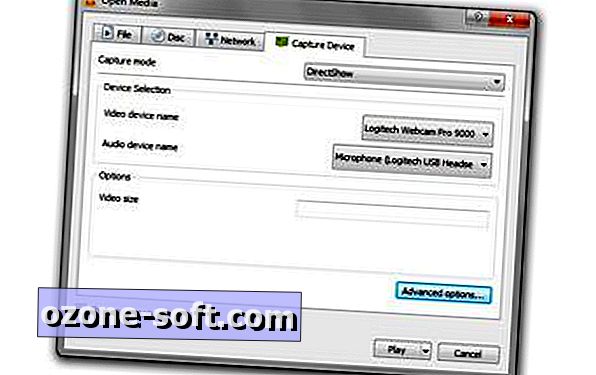
", " modalTemplate ":" {{content}} ", " setContentOnInit ": false} '>
1. korak: Odprite Media> Open Capture Device in nato prilagodite naslednje nastavitve:
- Način zajemanja posnetkov: DirectShow
- Ime video naprave: Izberite ime spletne kamere.
- Ime zvočne naprave: izberite mikrofon. To je lahko vgrajena v vašo spletno kamero, mikrofon na slušalki ali drugi samostojni mikrofon, ki ga želite uporabiti.

", " modalTemplate ":" {{content}} ", " setContentOnInit ": false} '>
2. korak: Kliknite Napredne možnosti in nato prilagodite hitrost video vhodnega kadra na 30 (nižja vrednost bo prinesla video nižje kakovosti). Če se želite držati nastavitev programske opreme za svojo spletno kamero, potrdite polje poleg možnosti Lastnosti naprave.
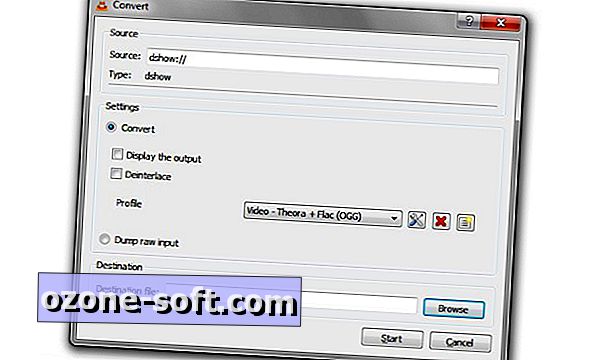
", " modalTemplate ":" {{content}} ", " setContentOnInit ": false} '>
3. korak: Izberite eno od teh dveh metod snemanja:
- Vira v živo: videoposnetek si lahko ogledate, ko ga ustvarjate, zato boste morali nositi slušalke, da se izognete zvočnim povratnim informacijam. Poleg tega morate klikniti gumb Snemaj, ko želite zajeti vir, ki bo shranjen v formatu MP4 v vašem imeniku VLC. Kliknite Začni na dnu okna, da zaženete to metodo. Manjka gumb za snemanje? To omogočite tako, da odprete Pogled> Napredni kontrolniki.
- Neposredna shranitev: Če ne želite nositi slušalk in ste prepričani, da je vaša spletna kamera na pravem kotu za zajemanje želenega, lahko izberete ta način snemanja. Ko končate, pritisnite gumb za ustavitev in celoten videoposnetek bo shranjen. Kliknite puščico poleg možnosti Predvajaj in izberite Pretvori, da zaženete to metodo. Če ne želite MP4, lahko spremenite obliko videoposnetka, nato pa lahko kliknete Prebrskaj, da izberete lokacijo in datoteki podate ime, ki vam bo olajšalo iskanje.
Ko končate s ustvarjanjem videoposnetkov, jih lahko delite ali pa jih ohranite zasebne, če pregledujete svoje sposobnosti govora ali videoposnetkov.













Pustite Komentar